¿Cómo solucionar el Error SSL "Tu conexión No es Segura" en Mozilla Firefox?
Problema: Hola. Cuando intento entrar en eBay, me aparece el mensaje de error «Tu Conexión No es Segura». Esto solo me ocurre en Firefox. ¿Por qué me aparece este error? ¿Tenéis alguna sugerencia para solucionarlo?
Respuesta resuelta
El error SSL «Tu Conexión No es Segura» aparece particularmente en Firefox. Sin embargo, los usuarios de Chrome también pueden encontrarse problemas similares. El términos simples, esta alerta bloquea a los usuarios del ordenador para que no accedan a la página web y puede aparecer de repente.
«Tu Conexión No es Segura» se denomina error SSL y puede también encontrarse como SEC_ERROR_UNKNOWN_ISSUER (este código está provisto en el mensaje de error). Secure Socket Layers (SSL) es un Protocolo de Seguridad de Internet que es usado por la mayoría de bancos, redes sociales y e-Comercios para proteger la información personal y financiera de robos.
Si el sitio usa un certificado SSL, su dirección URL comienza con HTTP (Hypertext Transfer Protocol Secure), no por el estándar HTTP. Esto significa que toda la información enviada o recibida a través del sitio usa un protocolo de seguridad que está encriptado.
Por desgracia, la páginas webs legítimas que usan certificados SSL, por ejemplo, Facebook, Twitter, PayPal, o eBay pueden ser bloqueadas por el mensajes de error SEC_ERROR_UNKNOWN_ISSUER o «Tu Conexión No es Segura».
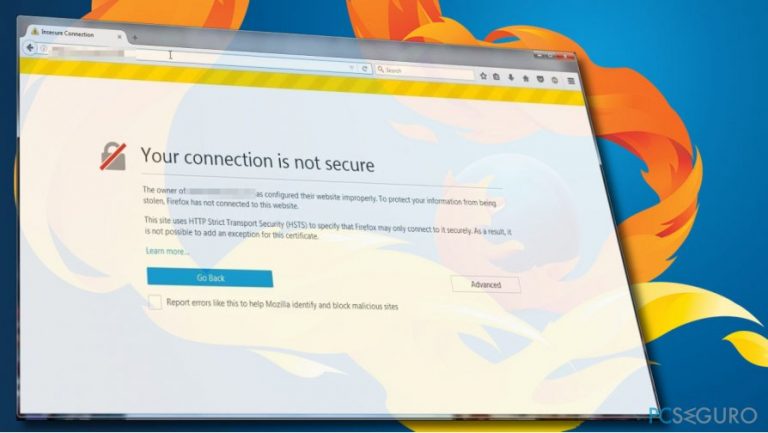
Por ello, si estás intentando entrar en un sitio desconocido, nos gustaría que no ignorases la alerta «Tu Conexión No es Segura», ya que el sitio puede contener malware u otro contenido inseguro.
No obstante, si no puedes acceder a dominios legítimos a los que podías acceder antes, el problema puede estar generado por los siguientes errores:
- Una incorrecta configuración de Fecha y Hora;
- Falso nombre del certificado SSL;
- Erróneo certificado SSL;
- El dominio contiene contenido maliciosos;
- El proveedor del certificado SSL no está autorizado;
- Un anti-virus o el Cortafuegos de Windows bloquea el sitio;
- El navegador está dañado o desactualizado.
Una guía para solucionar el error «Tu Conexión No es Segura» en Firefox
Si estás interesado en conocer una solución rápida al error «Tu Conexión No es Segura», nos gustaría recomendarte instalar Fortect e iniciar una comprobación completa del sistema con él.
Este programa de seguridad profesional comprobará cuidadosamente el sistema en busca de malware y de errores internos de Windows y los solucionará automáticamente. Si esto no ayuda, abre la configuración de Fecha y Hora y comprueba que todo esté correcto.
En el caso de que estas configuraciones sean dispares, cualquier error SSL puede ocurrir. De este modo, deberías actualizar la Fecha y la Hora a la actual zona horaria y el error «Tu Conexión No es Segura» debería ser solucionado.
Si estos sencillos pasos no te han ayudado a solucionar los problemas de Firefox, intenta los métodos de abajo.
Método 1. Eliminar el historial de navegación en Firefox
- Abre Firefox y haz click en las tres líneas horizontales en la esquina superior derecha de la pantalla para abrir el Menú;
- Selecciona Historial y luego en Limpiar los datos de navegación;
- Selecciona Todo y haz click en el botón de Limpiar.

- Tras esto, abre la Configuración y localiza la sección Cambiar Proxy;
- Abre la pestaña de Seguridad y Privacidad y selecciona el nivel Medio;
- Finalmente, cierra tu navegador y ábrelo de nuevo. Intenta abrir la página web que mostró la alerta «Tu Conexión No es Segura».
Método 2. Ejecutar una comprobación del protocolo SSL en la configuración de tu Antivirus
- Abre tu programa antivirus y abre la ventana de Ajustes;
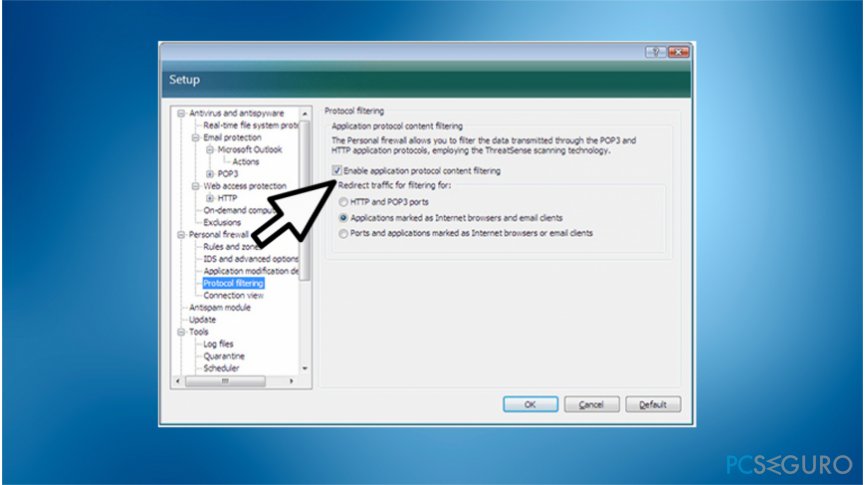
- Ve a las Configuración Avanzada → filtrado de Protocolo → SSL → No comprobar el protocolo SSL.
Esta opción no es la solución sin salida del error SSL «Tu Conexión No es Segura». Te dejará conocer si el problema ha sido generado por el antivirus y el conflicto con los datos encriptados. Si se declara el culpable, nos gustaría recomendarte que limpies el historial de navegación del navegador Mozilla Firefox, o por lo menos, lo reinicies.
Además, instala la última versión de Mozilla Firefox, del anti-virus y del sistema operativo en sí mismo. Tras esto, realiza los pasos indicados abajo y habilita la comprobación del protocolo SSL en los ajustes de tu antivirus.
NOTA: La imagen es solo un ejemplo de cómo debería parecerse el deshabilitar el filtrado de protocolo. Cada programa de seguridad puede ser diferente.
Método 3. Exportar e importar el certificado SSL de la página
- Click en el icono del candado, colocado en la parte izquierda de la barra de direcciones URL.
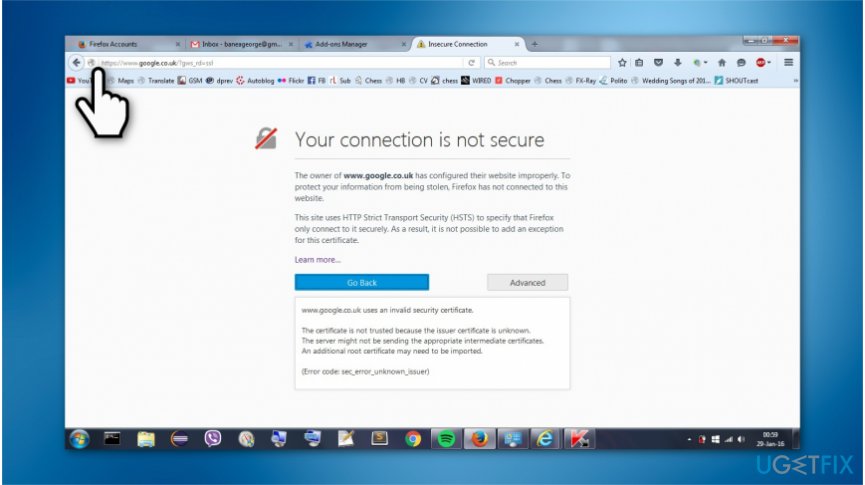
- Click en el botón de Exportar y memoria la localización en la que se ha guardado el certificado SSL;
- Luego importa el certificado SSL haciendo click y marcando en él y eligiendo Opciones;
- Click en Avanzado -> Ver certificado -> Importar;
- Abre de nuevo Mozilla Firefox y comprueba si el error ha sido solucionado.
Método 4. Habilitar la Restauración del Sistema
Si el error «Tu Conexión No es Segura» aparece de repente y no recuerdas haber iniciado ningún cambio en el sistema que haya podido generar el problema, intenta los métodos que aparecen arriba.
Si ninguno de ellos te ha ayudado, puedes intentar habilitar un Punto de Restauración del Sistema si, por supuesto, tenías alguno creado desde hace algún tiempo. Si no sabes cómo habilitarlo, por favor, lee este artículo para conocer las instrucciones.
Método 5. Deshabilitar la opción «Alertar sobre falta de direcciones de certificados»
- Click derecho en la tecla Windows y abre el Panel de Control;
- Selecciona Opciones de Internet y abre la pestaña Avanzado;
- Localiza la sección Seguridad y ábrela.
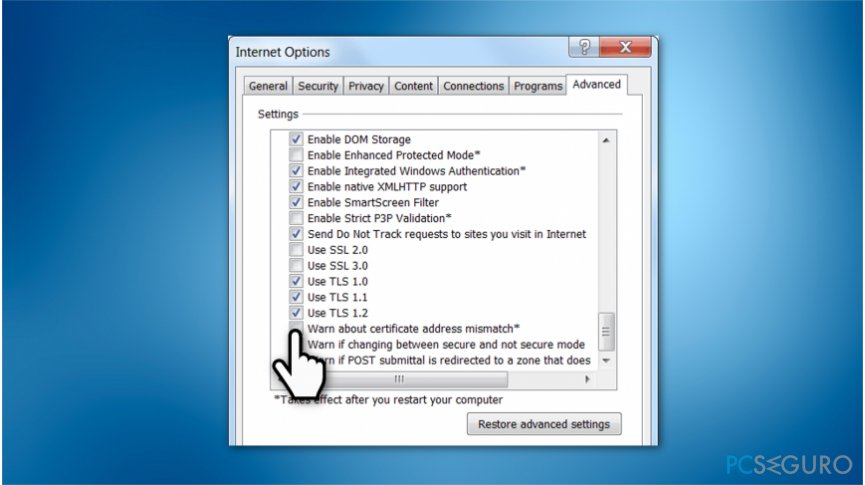
- Encuentra la opción Alertar sobre falta de direcciones de certificados y desmárcala;
- Click en Aplicar y Aceptar para guardar los cambios;
- Finalmente, reinicia tu PC.
Repara tus Errores automáticamente
El equipo de pcseguro.es está intentando hacer todo lo posible para ayudar a los usuarios a encontrar las mejores soluciones para eliminar sus errores. Si no quieres comerte la cabeza con técnicas de reparación manuales, por favor, usa los programas automáticos. Todos los productos recomendados han sido probados y aprobados por nuestros profesionales. Las herramientas que puedes usar para solucionar tu error se encuentran en la lista de abajo.
Prevén que páginas webs, ISP y otras partes te rastreen
Para permanecer completamente anónimo y prevenir que ISP y el gobierno te espíe, deberías emplear la VPN Private Internet Access. Te permitirá conectarte a internet siendo completamente anónimo encriptando toda la información, previniendo rastreadores, anuncios, así como contenido malicioso. Más importante, pondrás fin a las actividades ilegales que la NSA y otras instituciones gubernamentales realizan sin tu consentimiento.
Recupera tus archivos perdidos rápidamente
Las circunstancias imprevistas pueden ocurrir en cualquier momento mientras usas el ordenador: puede ser por un corte de luz, por un pantallazo azul de la muerte (BSoD) o porque actualizaciones aleatorias de Windows puedan reiniciar tu ordenador cuando estás lejos unos minutos. Como resultado, el trabajo de la escuela, tus documentos importantes y otros datos pueden perderse. Para recuperar tus archivos perdidos, puedes usar Data Recovery Pro – busca a través de las copias de los archivos que aún están disponibles en tu disco duro y los recupera fácilmente.



Qué más puedes añadir sobre el problema: "¿Cómo solucionar el Error SSL "Tu conexión No es Segura" en Mozilla Firefox?"
Lo siento, debes estar conectado para publicar un comentario.